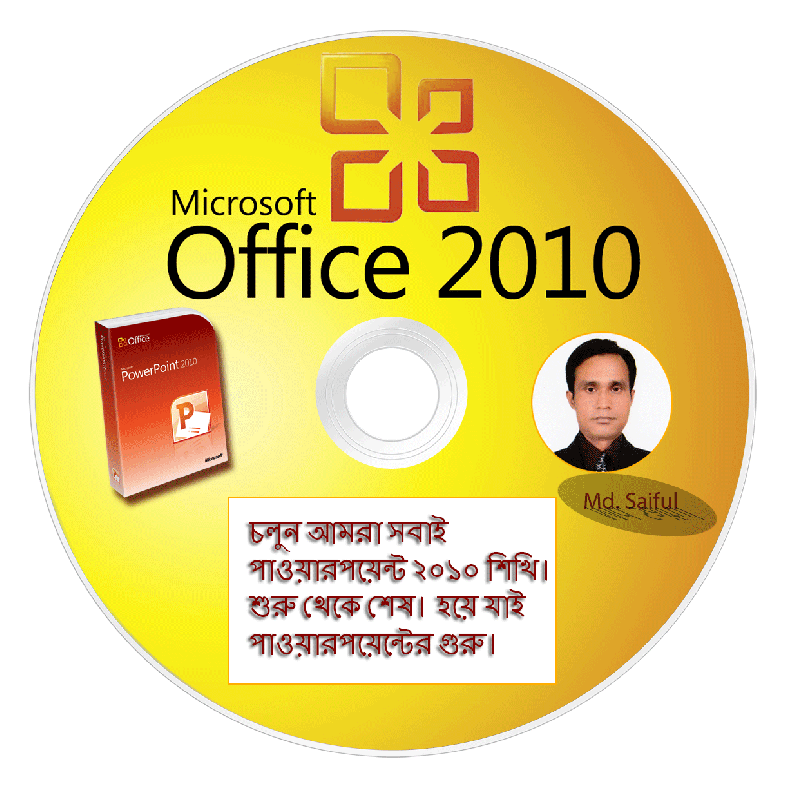
আসসালামু আলাইকুম,
আশা করি আপনারা সবাই ভালো আছেন। ক্ষমা চেয়ে নিচ্ছি যতটা তাড়াতাড়ি পর্বগুলো করা উচিত সেভাবে পর্বগুলো দিতে না পারার জন্য। পাওয়ারপয়েন্টে ভিডিও ক্লিক যুক্ত করার কাজটি কখনও কখনও করতে হয়। বিশেষ করে মাল্টিমিডিয়া প্রেজেন্টেশান হলে ভিডিও যুক্ত করা লাগতেই পারে। আজ আমরা দেখব পাওয়ারপয়েন্ট ২০১০ এর স্লাইডে কিভাবে ভিডিও যুক্ত করা হয় এবং অন্যান্য ফরমেটিংগুলো।
প্রেজেন্টেশানের প্রয়োজনে পাওয়ারপয়েন্ট ২০১০ এ আমরা আমাদের কম্পিউটার থেকে স্লাইডে ভিডিও যুক্ত করতে পারি। আর পাওয়ারপয়েন্ট ২০১০ আমাদেরকে এই সুযোগটি করে দিয়েছে যে অনলাইনের যে কোন ভিডিও ওয়েবসাইটে থাকা ভিডিওকেও আমরা স্লাইডে যুক্ত করতে পারব।
প্রথমে Insert tab এ ক্লিক করুন।এরপর রিবনের ডানপাশে দেখুন Media section েএ video নামে একটি আইকন দেখবে। আইকনটির দুটি অংশ। যদি উপরের মুভি আইকনটিতে ক্লিক করুন তাহলে সরাসরি আপনি ভিডিও ফাইলটি সিলেক্ট করার স্থানে চলে যাবেন। আর যদি মুভি আইকনের নীচের ব্ল্যাক এরো বাটনে ক্লিক করে দেখবেন এখানে তিনটি অপশান দেয়া আছে। নিচের চিত্রটি একটু দেখুন-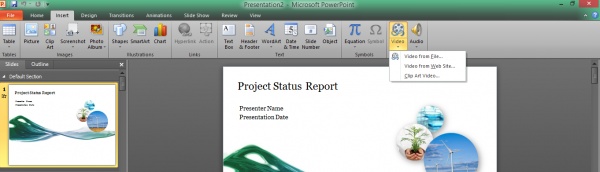
এই তিনটি অপশান থেকে প্রথমটি হলো কম্পিউটার থেকে ফাইল নেয়ার জন্য, ২য় টি হলো ওয়েবসাইটর ভিডিও যুক্ত করার জন্য আর ৩য় টি হলো ক্লিপ আর্ট ভিডিও যুক্ত করার জন্য।
ভিডিও প্লে করার অপশান, ট্রিম করার পদ্ধতি অডিও যেভাবে করা হয় তার অনুরুপ।
স্লাইডে ভিডিওটি ইনসার্ট করার পর ফাইলটি দেখা যাবে নিচের চিত্রের মতো-
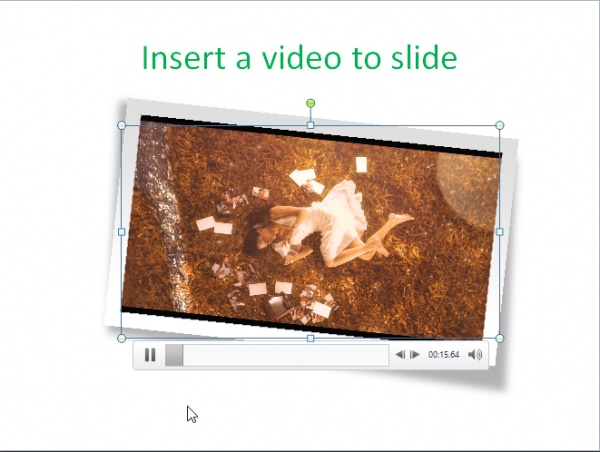
এরপর প্রয়োজনীয় সেটিংস ঠিক করুন। Shift + F5 চাপুন এবং প্রিভিও দেখুন।
এছাড়া ভিডিও ফাইলটির ফ্রেমটিকে বিভিন্ন ডিজাইন দিতে পারেন। ভিডিওর কালার কারেকশান করতে পারেন। সম্পূর্ন কাজটি করতে পারেন নিচের চিত্র থেকে। চিত্রটি দেখুন-
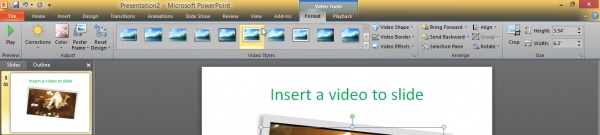
আমরা প্রত্যেকেই জানি, ওয়েবসাইটের প্রত্যেকটি ভিডিওর একটি URL থাকে িএবং ভিডিওগুলোর একটি Embedded code থাকে। Insert tab এ গিয়ে Video from website এ ক্লিক করলে একটি window আসবে। এই উইন্ডোটিতে embedded code টি paste করে দিলে ভিডিওটি সরাসরি স্লাইডে যুক্ত হবে। এক্ষেত্রে ভালো নেট কানেকশান থাকতে হবে।
এখন দেখি স্লাইডে ভিডিওর কোন কোন ফরমেট সাপোর্ট করে-
Adobe flash media (.swf), Window media file (.asf), Windows video file (.avi), Movie file (mpg or mpeg), Windows media video file (.wmv) এই ফাইলগুলো স্লাইডে সাপোর্ট করে।
আজ আর নয়। পরের লেখায় আসছি স্লাইডের বিভিন্ন এফেক্ট নিয়ে। অডিও েএবং ভিডিও নিয়ে আরও বিশদ আলোচনা করা যেত। তবে যেটুকু আলোচনা করেছি আশা করি চালিয়ে যেতে পারবেন। এরপরও কোন কিছু জানার থাকলে মতামতে প্রশ্ন করলে উত্তর দিব।
আর সরাসরি যোগাযোগ করতে চাইলে
আমি মোঃ সাইফুল। বিশ্বের সর্ববৃহৎ বিজ্ঞান ও প্রযুক্তির সৌশল নেটওয়ার্ক - টেকটিউনস এ আমি 12 বছর 5 মাস যাবৎ যুক্ত আছি। টেকটিউনস আমি এ পর্যন্ত 21 টি টিউন ও 148 টি টিউমেন্ট করেছি। টেকটিউনসে আমার 3 ফলোয়ার আছে এবং আমি টেকটিউনসে 0 টিউনারকে ফলো করি।
aj eita sikbo